Cara Amankan Data Rahasia di HP Samsung Galaxy A54 5G
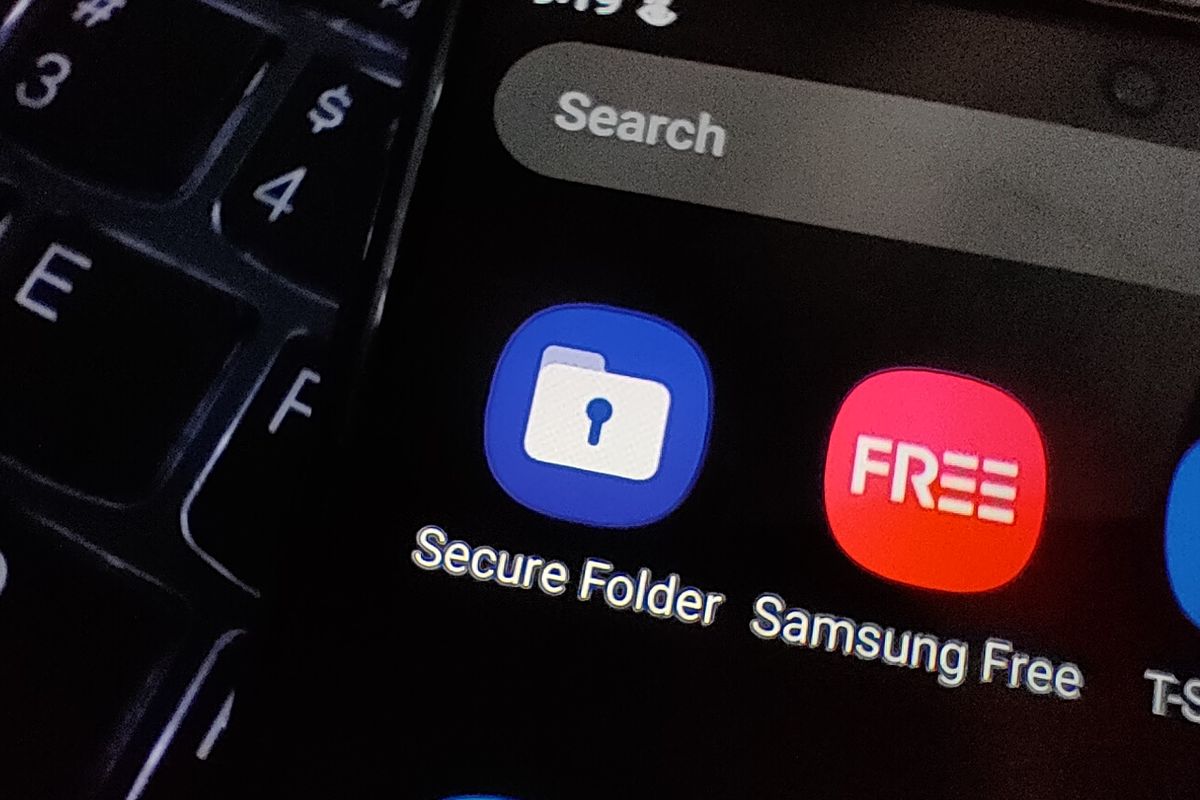
- Smartphone kini menjadi perangkat andalan orang-orang untuk menyimpan berbagai data, mulai dari foto, video, dokumen, hingga aplikasi.
Di HP kelas menengah (mid-range) Samsung Galaxy A54 5G, pengguna secara khusus bisa mengamankan foto, video, dokumen, hingga aplikasi penting nan rahasia dengan autentikasi biometrik. Misalnya, dengan kata sandi (password) atau sidik jari (fingerprint).
Hal tersebut dimungkinkan berkat fitur bawaan HP Samsung, bernama "Secure Folder" alias Folder Aman.
Fitur Secure Folder ini merupakan ruang aman yang dilindungi oleh platform keamanan Samsung Knox. Dengan fitur ini, foto, video, dokumen, aplikasi rahasia tidak akan bisa diintip oleh orang lain, meski HP pengguna sudah tidak terkunci.
Baca juga: Tips agar Layar Samsung Galaxy A54 5G Tetap Jelas dan Terang di Bawah Terik Matahari
Cara mengamankan file rahasia dengan Secure Folder di Galaxy A54
Berikut cara membuat Secure Folder di HP Samsung Galaxy A54 5G untuk mengamankan data penting/rahasia.
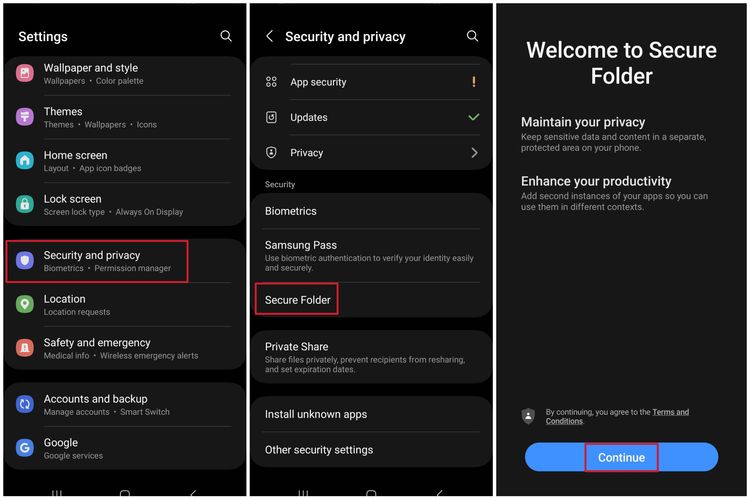 / Galuh Putri Riyanto Cara membuat Secure Folder di HP Samsung.
/ Galuh Putri Riyanto Cara membuat Secure Folder di HP Samsung.- Buka menu "Settings/Pengaturan".
- Pilih menu "Security and privacy".
- Pilih "Secure Folder".
- Bila tak menemukannya, Anda juga bisa melakukan pencarian langsung pada kolom pencarian "Settings".
- Klik "Continue/Lanjutkan".
- Tunggu proses pembuatan Secure Folder selesai.
- Atur metode keamanan yang akan digunakan. Opsi keamanan yang dipilih bisa menggunakan PIN, kata sandi, pola, sidik jari.
- Ikuti petunjuk yang tertera hingga pilihan Anda terkonfirmasi.
Selanjutnya, pengguna tinggal membuka aplikasi utama di ponsel. Cari folder "Secure Folder" di antara deretan aplikasi yang ada. Ketika diklik, pengguna harus memasukkan metode keamanan yang tadi sudah dipilih untuk membuka Secure Folder.
Saat pertama dibuat, ada beberapa aplikasi yang secara otomatis akan dimasukkan ke Folder Aman. Mayoritas merupakan aplikasi bawaan Samsung seperti Notes, Galeri, dan sebagainya.
Baca juga: Tips Foto Anti Ribet di Samsung Galaxy A54 5G Pakai Tools dan Settingan Bawaan
Cara menambahkan foto/video/aplikasi ke Secure Folder
Nah, Folder Aman itu masih kosong ketika dibuat. Pengguna perlu memindahkan foto, video, dokumen, aplikasi penting/rahasia yang ingin diamankan secara mandiri. Berikut cara menambahkan foto, video, aplikasi rahasia ke Secure Folder supaya anti-intip.
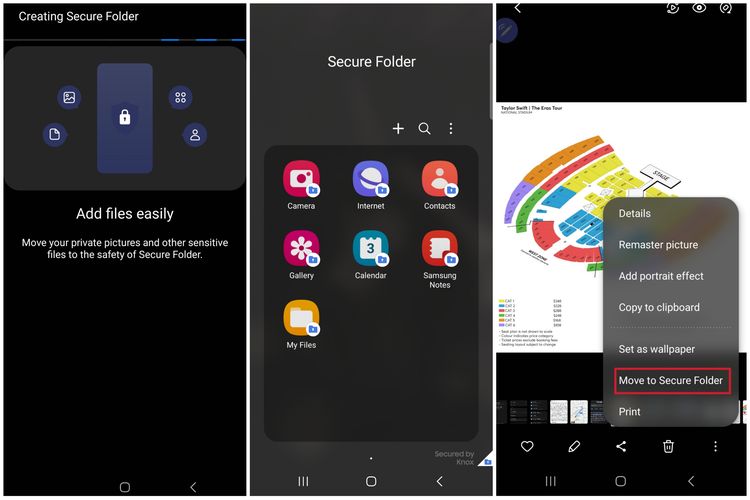 / Galuh Putri Riyanto Cara menambahkan file rahasia ke Secure Folder di HP Samsung.
/ Galuh Putri Riyanto Cara menambahkan file rahasia ke Secure Folder di HP Samsung.
- Pilih file yang akan dipindahkan ke Secure Folder. Misalnya foto atau video di Galeri
- Klik ikon tiga titik pada file terkait
- Pilih opsi "Move to Secure Folder" (Pindahkan ke Folder Aman)
- Dengan begitu foto/video tersebut akan otomatis dipindahkan ke "Secure Folder", dan hilang dari Galeri ponsel.
- Untuk menambahkan aplikasi ke "Secure Folder", klik ikon "+" di "Secure Folder".
- Kemudian pilih aplikasi yang ingin diamankan.
Baca juga: Review Samsung Galaxy A54 5G, HP Kelas Menengah Rasa Flagship
Pengguna bisa dengan mudah mengeluarkan file atau aplikasi keluar dari Secure Folder. Caranya, klik titik tiga di file, lalu klik "Move out of Secure Folder". Dengan begitu, foto/video akan kembali ke tempat asalnya, yaitu Galeri ponsel.
Sementara untuk menghapus aplikasi dari Secure Folder, pengguna tinggal klik "uninstall" di Secure Folder. Meski di-uninstal di aplikasi Secure Folder, aplikasi di menu Home masih tetap tersedia seperti biasa.
Cara mengamankan file dengan Secure Folder di atas tidak hanya berlaku untuk Samsung A54 saja. Beberapa model smartphone Samsung lain juga telah memiliki fitur tersebut dan bisa digunakan dengan langkah yang sama.
Terkini Lainnya
- ChatGPT Dituntut karena "Asbun", Tuding Pria Tak Bersalah Pembunuh
- Cara Hapus GetContact Permanen biar Identitas Kontak Tetap Aman
- Cara Melihat Garis Lintang dan Bujur di Google Maps dengan Mudah dan Praktis
- Apa Itu Grok AI dan Bagaimana Cara Menggunakannya?
- 7 Cara Menghapus Cache di HP untuk Berbagai Model, Mudah dan Praktis
- Samsung Rilis Vacuum Cleaner yang Bisa Tampilkan Notifikasi Telepon dan Chat
- Akun Non-aktif X/Twitter Akan Dijual mulai Rp 160 Juta
- 3 Cara Menggunakan Chatbot Grok AI di X dan Aplikasi HP dengan Mudah
- Poco M7 Pro 5G Resmi di Indonesia, Harga Rp 2,8 Juta
- Siap-siap, Harga iPhone Bakal Semakin Mahal gara-gara Tarif Trump
- Grok Jadi Aplikasi Terpisah, Bisa Diunduh di HP dan Desktop
- Meta Rilis 2 Model AI Llama 4 Baru: Maverick dan Scout
- Kisah Kejatuhan HP BlackBerry: Dibunuh oleh Layar Sentuh
- AI Google Tertipu oleh April Mop, Tak Bisa Bedakan Artikel Serius dan Guyonan
- Smartwatch Garmin Vivoactive 6 Meluncur, Pertama dengan Fitur Alarm Pintar
- Media Sosial Bluesky Setop Pendaftaran Pengguna Baru, gara-gara Twitter?
- Caviar Bikin Apple Vision Pro Berbalut Emas, Harganya Rp 600 Juta
- Oppo Reno 10 Pro Star Sound Edition Resmi, Desain Lebih Cantik dengan Tema Anime
- Review Pasar Chip Ponsel: MediaTek Kuasai 4G, Qualcomm 5G
- Pengguna 5G Dunia Tembus 1,5 Miliar